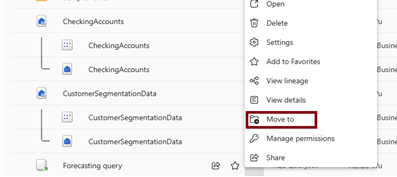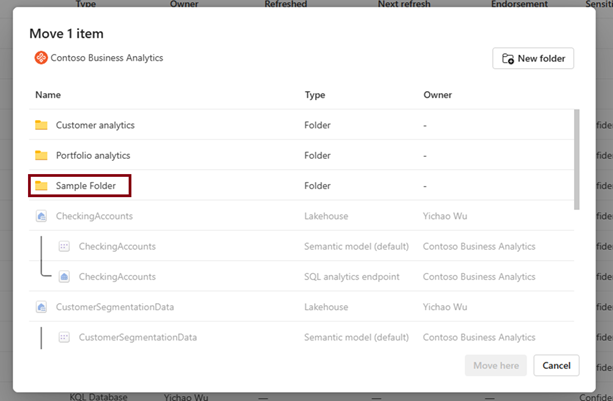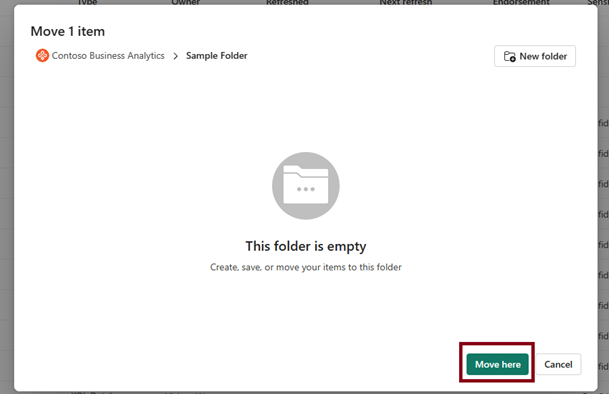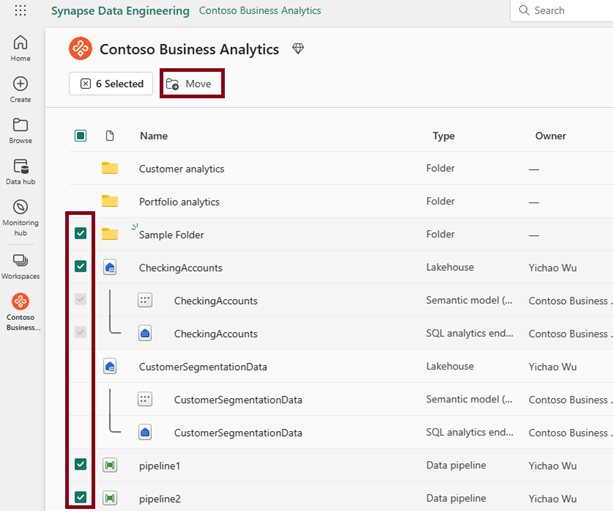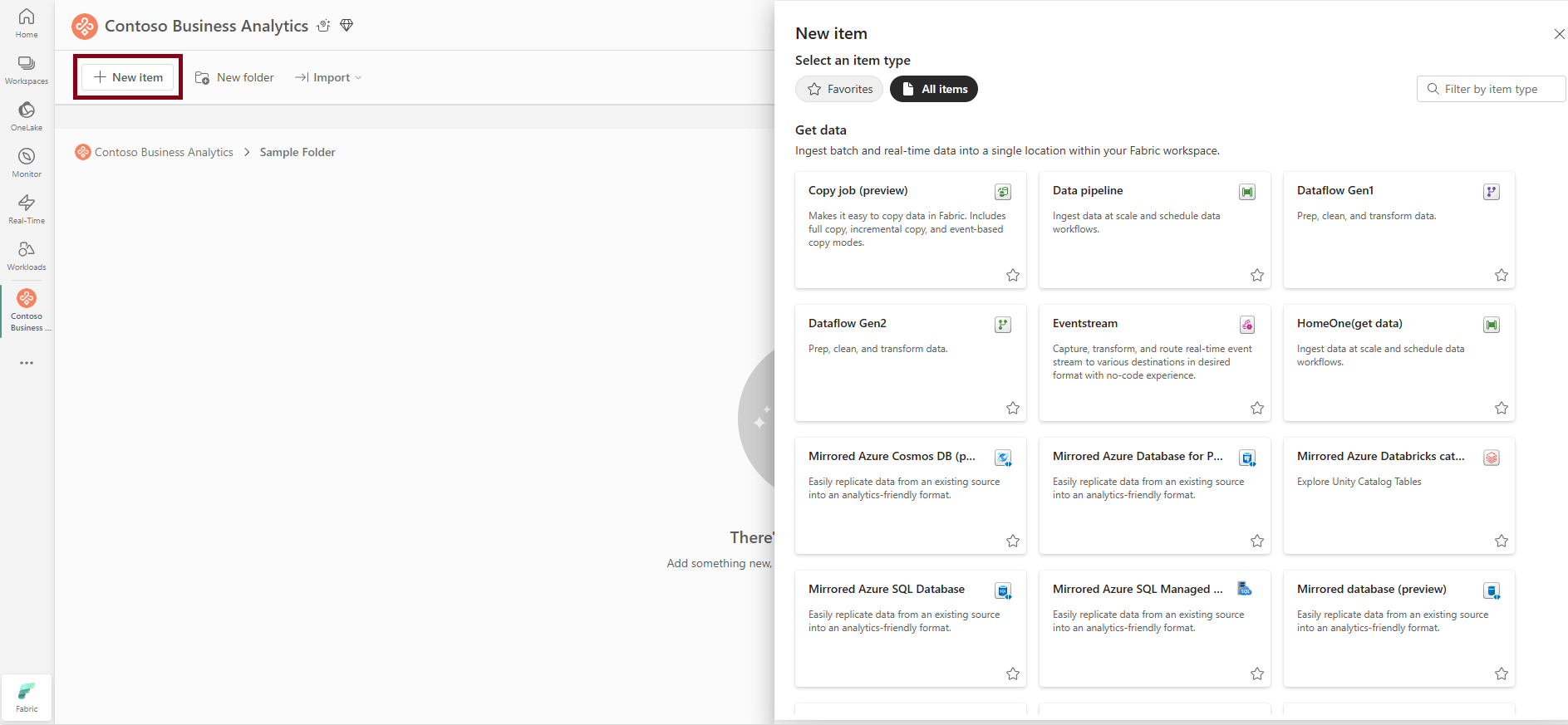Creare cartelle nell'area di lavoro personale
Questo articolo spiega cosa sono le cartelle nelle aree di lavoro e come usarle nelle aree di lavoro in Microsoft Fabric. Le cartelle sono unità organizzative all'interno di un'area di lavoro che consentono agli utenti di organizzare e gestire in modo efficiente gli artefatti. Per altre informazioni sulle aree di lavoro, vedere l'articolo Aree di lavoro.
Creare una cartella in un'area di lavoro
In un'area di lavoro selezionare Nuova cartella.
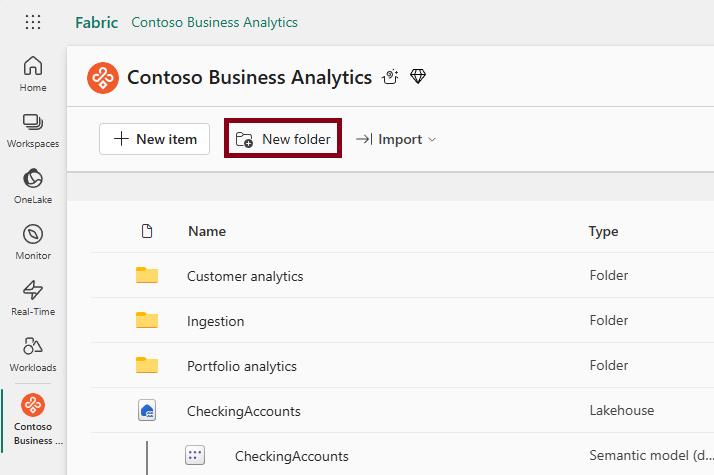
Immettere un nome per la cartella nella finestra di dialogo Nuova cartella. Vedere Requisiti relativi ai nomi delle cartelle per le restrizioni di denominazione.
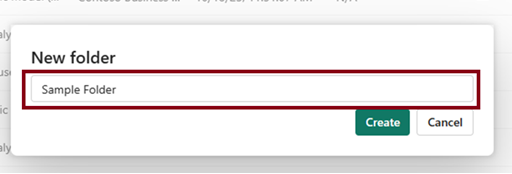
La cartella viene creata correttamente.
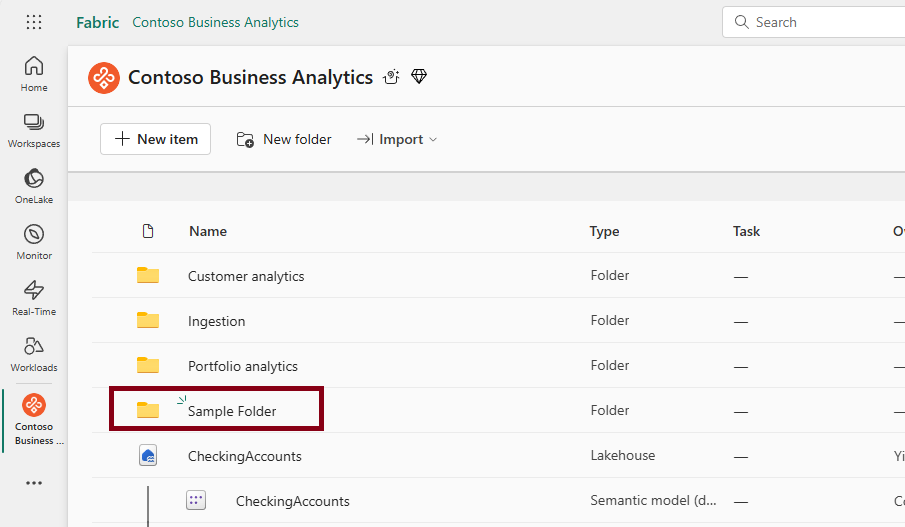
È possibile creare sottocartelle annidate in una cartella nello stesso modo. È possibile creare un massimo di 10 livelli di sottocartelle annidate.
Nota
È possibile annidare fino a 10 cartelle nella cartella radice.
Requisiti per il nome della cartella
I nomi delle cartelle devono seguire determinate convenzioni di denominazione:
- Il nome non può includere i codici di controllo C0 e C1.
- Il nome non può contenere spazi iniziali o finali.
- Il nome non può contenere questi caratteri: ~"#.&*:<>?/{|}.
- Il nome non può contenere nomi riservati al sistema, tra cui: $recycle.bin, recycled, recycler.
- La lunghezza del nome non può superare i 255 caratteri.
- Non è possibile avere più cartelle con lo stesso nome in una cartella o a livello di radice dell'area di lavoro.
Spostare elementi in una cartella
Spostare un singolo elemento
Selezionare il menu contestuale (...) dell'elemento da spostare, quindi selezionare Sposta in.
Selezionare la cartella di destinazione in cui spostare questo elemento.
Selezionare Sposta qui.
Selezionando Apri cartella nella notifica o andando direttamente nella cartella, è possibile passare alla cartella di destinazione per verificare se l'elemento è stato spostato correttamente.
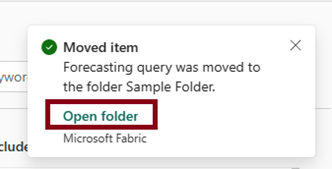
Spostare più elementi
Selezionare più elementi, quindi selezionare Sposta dalla barra dei comandi.
Selezionare una destinazione in cui spostare questi elementi. È anche possibile creare una nuova cartella, se necessario.
Creare un elemento in una cartella
Passare a una cartella, selezionare Nuovo, quindi selezionare l'elemento da creare. L'elemento viene creato in questa cartella.
Nota
Attualmente non è possibile creare determinati elementi in una cartella:
- Flussi di dati gen2
- Modelli semantici di streaming
- Flussi di dati in streaming
Se si creano elementi dalla home page o dall'hub Crea, gli elementi vengono creati a livello radice dell'area di lavoro.
Pubblicare nella cartella (anteprima)
È ora possibile pubblicare i report di Power BI in cartelle specifiche nell'area di lavoro.
Quando si pubblica un report, è possibile scegliere l'area di lavoro e la cartella specifiche per il report, come illustrato nell'immagine seguente.
Per pubblicare report in cartelle specifiche nel servizio, assicurarsi che in Power BI Desktop, le finestre di dialogo Pubblica
Rinominare una cartella
Selezionare il menu contestuale (...) e quindi selezionare Rinomina.
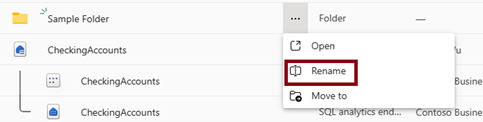
Dare alla cartella un nuovo nome e selezionare il pulsante Rinomina.
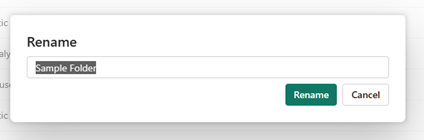
Nota
Quando si rinomina una cartella, seguire la stessa convenzione di denominazione relativa alla creazione di una cartella. Vedere Requisiti relativi ai nomi delle cartelle per le restrizioni di denominazione.
Eliminare una cartella
Assicurarsi che la cartella sia vuota.
Selezionare il menu contestuale (…) e selezionare Elimina.
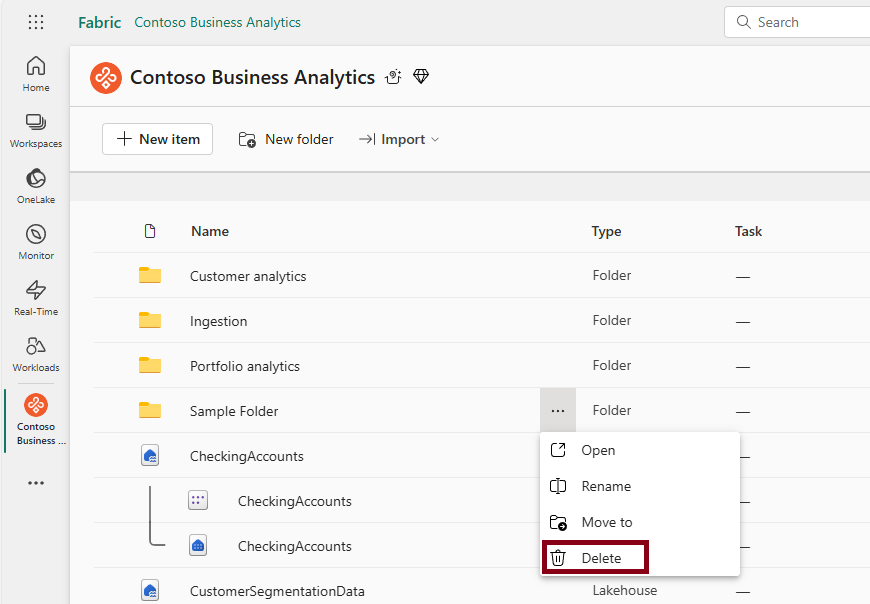
Nota
Attualmente è possibile eliminare solo cartelle vuote.
Modello di autorizzazione
Gli amministratori, i membri e i contributori dell'area di lavoro possono creare, modificare ed eliminare cartelle nell'area di lavoro. I visualizzatori possono visualizzare solo la gerarchia di cartelle e spostarsi nell'area di lavoro.
Attualmente, le cartelle ereditano le autorizzazioni dell'area di lavoro in cui si trovano.
| Funzionalità | Amministrativi | Membro | Contributore | Visualizzatore |
|---|---|---|---|---|
| Creare la cartella | ✅ | ✅ | ✅ | ❌ |
| Eliminare la cartella | ✅ | ✅ | ✅ | ❌ |
| Rinominare la cartella | ✅ | ✅ | ✅ | ❌ |
| Spostare cartelle ed elementi | ✅ | ✅ | ✅ | ❌ |
| Visualizzare la cartella nell'elenco delle aree di lavoro | ✅ | ✅ | ✅ | ✅ |
Considerazioni e limitazioni
- Attualmente i flussi di dati gen2, i modelli semantici di streaming e i flussi di dati di streaming non possono essere creati nelle cartelle.
- Se si attiva la creazione di elementi dalla home page, creare un hub e una soluzione di settore, gli elementi vengono creati a livello radice di aree di lavoro.
- Git attualmente non supporta le cartelle dell'area di lavoro.
- Se le cartelle sono abilitate nel servizio Power BI ma non abilitate in Power BI Desktop, la ripubblicazione di un report che si trova in una cartella annidata sostituirà il report nella cartella annidata.
- Se le cartelle di Power BI Desktop sono abilitate in Power BI Desktop, ma non abilitate nel servizio e si pubblica in una cartella nidificata, il report verrà pubblicato nell'area di lavoro generale.
- Quando si pubblicano report in cartelle, i nomi dei report devono essere univoci in un'intera area di lavoro, indipendentemente dalla posizione. Pertanto, quando si pubblica un report in un'area di lavoro che ha un altro report con lo stesso nome in una cartella diversa, il report verrà pubblicato nella posizione del report già esistente. Se si vuole spostare il report in una nuova posizione della cartella nell'area di lavoro, è necessario apportare questa modifica nel servizio Power BI.
- Le cartelle non sono supportate nelle aree di lavoro app modello.